隱藏Windows 10的網路圖標
- PHPz轉載
- 2024-01-08 12:30:551531瀏覽
有些小夥伴不知道win10如何隱藏圖標,其實我們只需要在設定中找到關閉所有圖標,接著就可以全部在網格中顯示了,十分簡單,一起來看看吧。
win10隱藏網路圖示:
1、請將滑鼠的遊標定位在桌面下方任務欄的空白部分,然後輕按滑鼠右鍵,將會出現一個彈出窗口,在此視窗中,找到並按下最後一個“設定”選項。
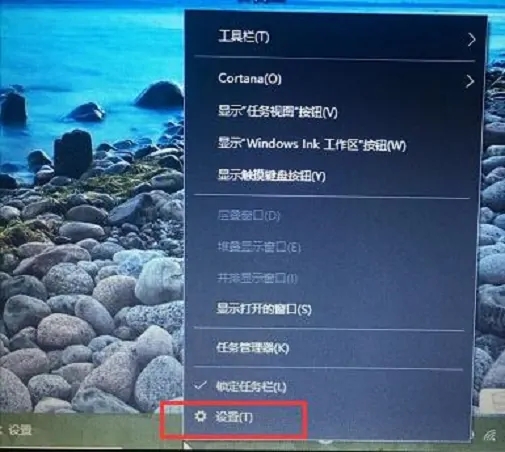
2、當您順利進入設定介面後,請在左側選單列中尋找並點擊個人化設定中的最後一項「工作列」。
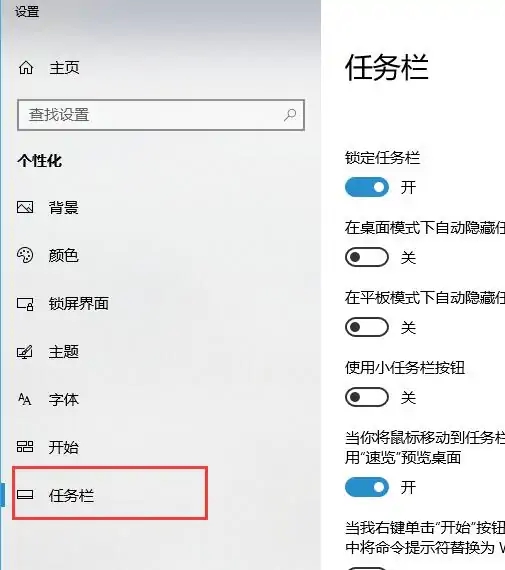
3、接下來,請下拉至通知區域,找到並按下「選擇哪些圖示顯示在工作列上」。
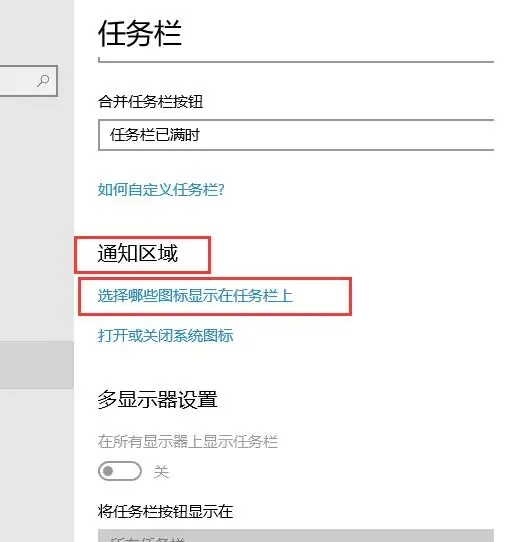
4、進入「選擇哪些圖示顯示在工作列上」設定介面後,請拉動左側捲軸至「網路」所在位置,隨後將右側的複選框輕觸至左側,顯示為關閉狀態。
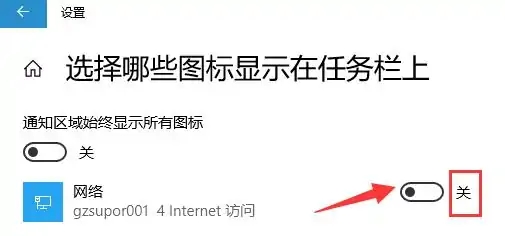
5、再次回到電腦桌面,您將發現底部右側的工作列中,網路圖示已不再顯示,而是隱藏在向上箭頭內部。
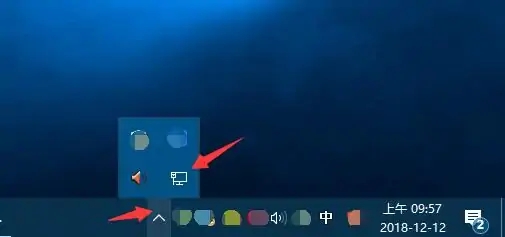
以上是隱藏Windows 10的網路圖標的詳細內容。更多資訊請關注PHP中文網其他相關文章!
陳述:
本文轉載於:somode.com。如有侵權,請聯絡admin@php.cn刪除

